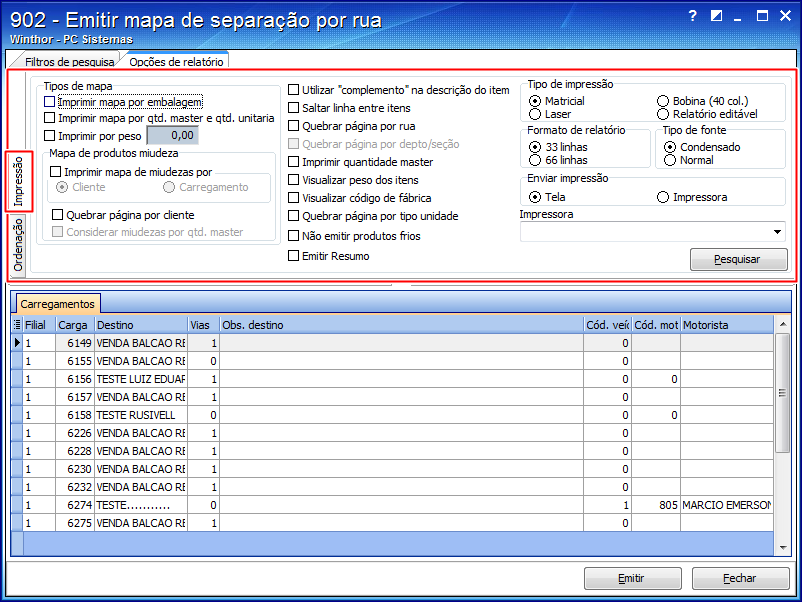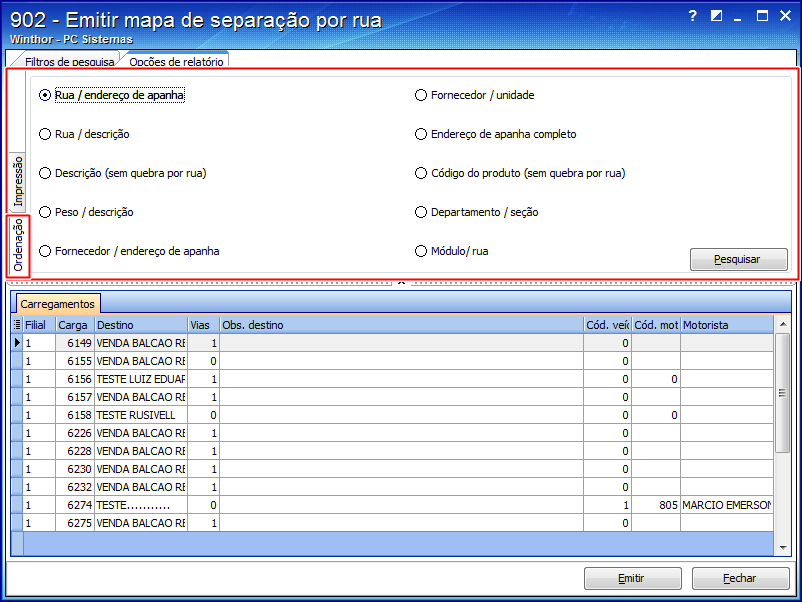...
Emitir Mapa de Separação por Rua
Produto: | 902 - Emitir Mapa de Separação por Rua |
Passo a passo: | #dica: Para emitir mapa de separação por rua, utilize a rotina 902. Preencha os campos/informações das abas e clique Pesquisar. Selecione um carregamento e clique Emitir. Imprima se necessário. |
Para realizar o mapa de separação por rua, siga o passo-a-passo abaixo: 1) Acesse a rotina 902; 2) Na aba Filtros de pesquisa preencha os campos conforme necessidade; 3) Em seguida, acesse a aba Opções de relatório e preencha as opções para impressão do relatório, verifique as opções das sub-abas laterais Impressão e Ordenação, conforme necessidade. - Sub-aba Impressão:
- A opção Imprimir mapa por embalagem, da caixa Tipos de mapa, somente será habilitada se a permissão 3 - Habilitar opção "imprimir mapa por embalagem" da rotina 530 - Permitir Acesso a Rotina estiver selecionada.
- A caixa Mapa de produtos miudeza gera um mapa de separação (único) para todos os produtos cadastrados na rotina 203 - Cadastrar Produto, seção 3- Armazenagem, no campo Produto Miudeza.
- A opção Relatório editável, da caixa Tipo de impressão, disponibiliza a tela Layout Layser para a seleção do layout para emissão do mapa. O layout é editável e pode ser alterado através do botão Alterar layout, somente quando a permissão 2 - Permitir Alterar Layout Laser da rotina 530 estiver selecionada.
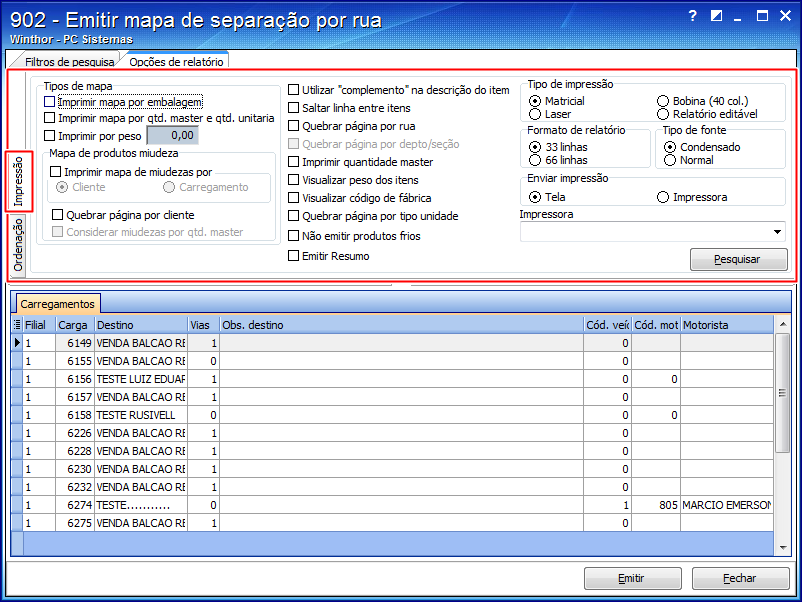 Image Modified Image Modified
- Sub-aba Ordenação:
- Dependendo da ordenação selecionada para o relatório, as opções de filtros serão modificadas.
- Selecione a opção Endereço de Apanha Completo se desejar ordenar o mapa de separação em ordem crescente.
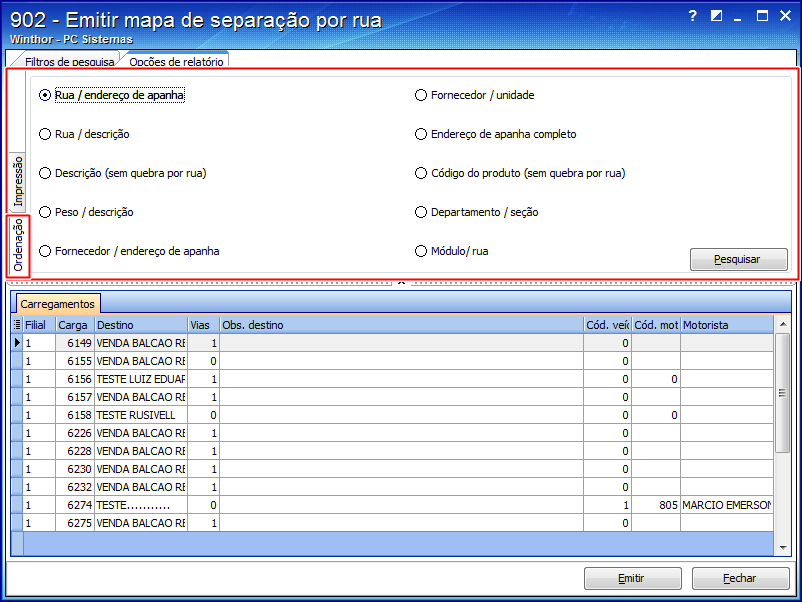 Image Modified Image Modified
4) Clique o botão Pesquisar; 5) Selecione um carregamento na planilha e clique o botão Emitir, e se necessário, clique Imprimir. |
Observações: | - Ao realizar um pedido que possua um produto acabado, composto por uma ou várias matérias primas, os relatórios podem ser editados com as informações do referido produto e suas respectivas matérias primas.
- É possível verificar um espelho do mapa na rotina 967 - Consultar Carregamento, caso não seja permitida a reemissão do mapa de separação pela empresa.
- Para a reemissão do mapa de separação é necessário marcar a permissão 1 - Permitir Reemissão do Mapa de Separação da rotina 530 - Permitir Acesso a Rotina. Sendo assim, os produtos podem ser alterados por motivo de corte dos itens, que pode ocorrer nas rotinas de conferência de separação, tais como: 936 - Conferencia da separação por pedido, 960 - Conferencia da separação por carga; ou nas rotinas de corte: 932 - Corte por pedido de venda, 1401 - Lançar corte.
- Não é possível emitir o mapa de separação após o faturamento dos pedidos. A única forma de emitir pedidos já faturados é quando se trata de pedidos balcão, através da rotina 938 - Emitir mapa de separação de pedido por rua, ao selecionar a opção Incluir carregamentos de venda balcão. Após realizar a emissão do mapa de separação por rua ele pode ser faturado através da rotina 1402 - Gerar Faturamento.
|

Voltar ao processo de emissão de Mapa de Separação
| HTML |
|---|
<script>
(function(i,s,o,g,r,a,m){i['GoogleAnalyticsObject']=r;i[r]=i[r]||function(){
(i[r].q=i[r].q||[]).push(arguments)},i[r].l=1*new Date();a=s.createElement(o),
m=s.getElementsByTagName(o)[0];a.async=1;a.src=g;m.parentNode.insertBefore(a,m)
})(window,document,'script','https://www.google-analytics.com/analytics.js','ga');
ga('create', 'UA-91324488-2', 'auto', 'newTracker');
ga('newTracker.send', 'pageview');
</script>
<script>
ga('create', 'UA-91324488-2', 'auto', 'newTracker');
ga('newTracker.send', 'pageview');
</script> |